Come trasferire le chat di LINE su un nuovo iPhone 11?
Vuoi imparare a trasferire i messaggi di LINE sul nuovo iPhone 11? Qui illustreremo tre metodi che ti aiuteranno a trasferire le tue chat LINE su un nuovo iPhone senza troppi problemi.
 100% sicuro e la privacy degli utenti garantita
100% sicuro e la privacy degli utenti garantita01/08/2023 • Archiviato in: Gestisci App Social • Soluzioni comprovate
Ogni Settembre, Apple ci porta novità emozionanti. E lo stesso vale anche per questo Settembre, in cui è stato introdotto il nuovo iPhone 11. Il nuovo iPhone è dotato di schermo dinamico, fotocamera aggiornata, prestazioni potenziate e molto altro ancora. Prima di esplorare il tuo nuovo iPhone 11, c’è una cosa più importante da fare: trasferire i dati dal vecchio iPhone al nuovo iPhone 11. Recentemente, LINE ha guadagnato un'enorme attenzione e la maggior parte di noi lo usa per comunicare con amici o colleghi.
Visto il numero crescente di utenti su LINE, sapere trasferire le chat LINE da un vecchio iPhone a un iPhone 11 è molto importante. In questa guida, forniremo tre modi efficaci per trasferire i dati di LINE su un nuovo iPhone 11.
Trasferire la Cronologia delle Chat? C’è Qualche Metodo Popolare?
Sono disponibili tre soluzioni affidabili per trasferire i messaggi LINE dal vecchio al nuovo iPhone 11. Eccole -
- Software come Dr.Fone - Trasferimento WhatsApp (iOS).
- iCloud
- iTunes
Sia iCloud che iTunes sono metodi ufficiali per trasferire dati da iPhone a iPhone. Ogni metodo ha il suo modo di trasferire dati a un nuovo iPhone. A differenza di iTunes e iCloud, è possibile trasferire selettivamente i messaggi di LINE con il software Dr.Fone. Inoltre, questo software consente anche di visualizzare in anteprima le chat prima del ripristino o del trasferimento su un nuovo telefono.
Con iTunes altri dati come foto, video e musica accanto ai messaggi LINE verranno ripristinati sul nuovo dispositivo. Quindi, se vuoi trasferire solo la cronologia delle chat LINE, iTunes non è il modo giusto per farlo. È meglio usare il software Dr.Fone per fare il tuo lavoro.
Ora che ti sei fatto un'idea di tutti i metodi possibili, devi trasferire i dati LINE su iPhone 11. Ora è il momento di scavare più a fondo e imparare a spostare la cronologia della chat dal vecchio iPhone a quello nuovo.
Soluzione 1: trasferire le chat di LINE su un nuovo iPhone 11 con un solo click
Se stai cercando il modo più semplice, veloce e affidabile per trasferire i tuoi messaggi LINE su un nuovo iPhone, Dr.Fone - Trasferimento WhatsApp (iOS) è quello che fa per te. Questo strumento è stato progettato esclusivamente per aiutare gli utenti a ripristinare i loro messaggi da iPhone/iPad a iPhone/iPad direttamente con un solo clic. Oltre a LINE, fornisce supporto anche per il backup e il ripristino di altri dati dei social media, tra cui WhatsApp, Viber o Kik. La parte migliore è che consente di trasferire selettivamente i dati su un nuovo iPhone da quello vecchio a quello nuovo. Introduzione su come farlo in un solo click con Dr.Fone - Trasferimento WhatsApp (iOS).
Per imparare a trasferire i messaggi LINE su un nuovo iPhone 11 con un solo clic, scarica Dr.Fone - Trasferimento WhatsApp (iOS) e segui i seguenti passi -
Fase 1: Dopo aver installato il software, eseguilo sul tuo computer e collega il tuo vecchio iPhone usando un cavo digitale. Poi dovrai selezionare "Trasferimento WhatsApp" dall'interfaccia principale.
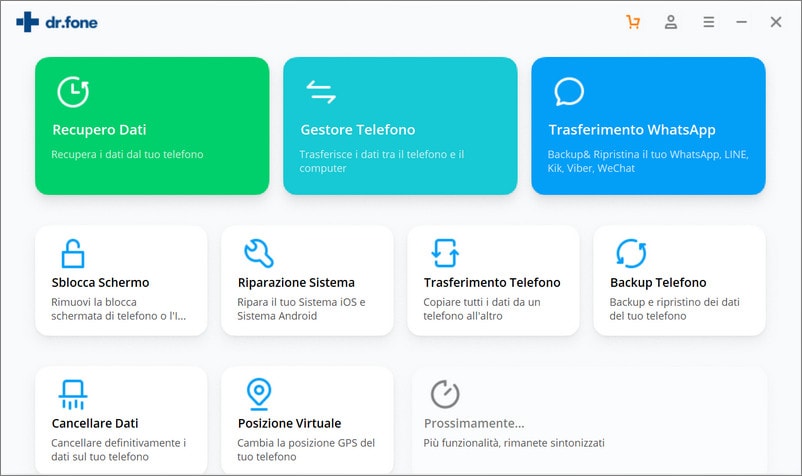
Step 2: Una volta che il software avrà rilevato il tuo dispositivo, naviga fino alla scheda "LINE" e scegli "Backup" per eseguire il backup di tutte le chat Line dal tuo vecchio iPhone al PC.
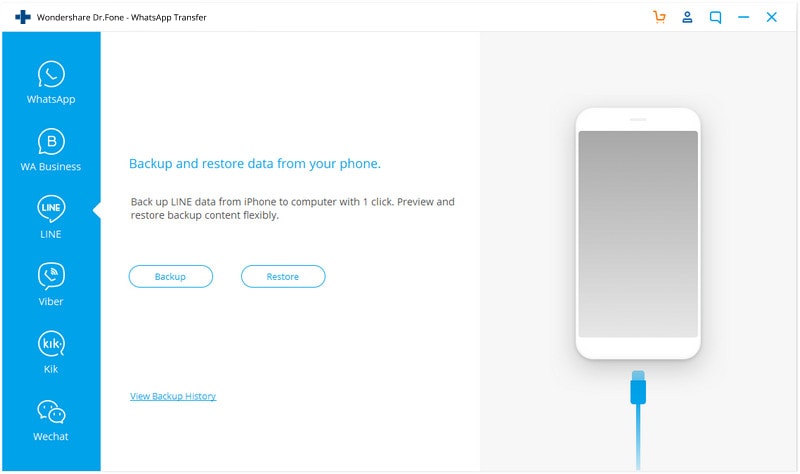
Quindi, scollega il vecchio iPhone e collega il nuovo al computer. Nella stessa interfaccia, clicca sull'opzione "Ripristina" per continuare il processo.
Passo 3: Ora vedrai un elenco di tutti i file di backup LINE, scegli quello desiderato e fai clic su "Visualizza" se desideri visualizzare l'anteprima prima del ripristino. Successivamente, clicca sul pulsante "Avanti" per scansionare il file di backup selezionato.
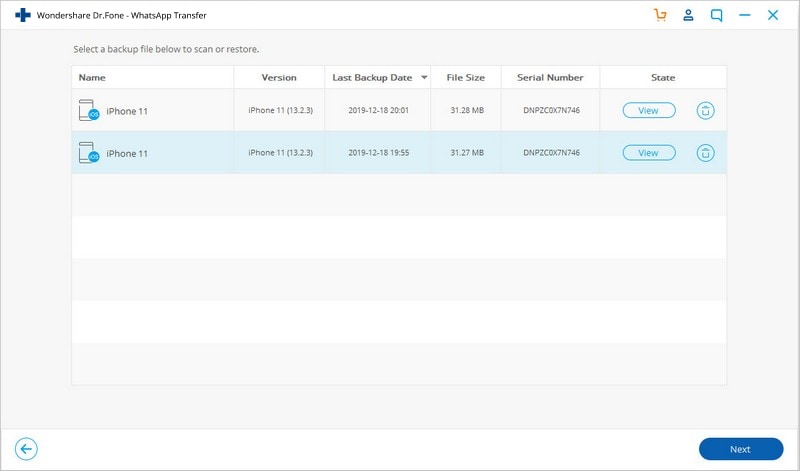
Passo 4: Al termine della scansione è possibile ripristinare i dati di LINE. Poi seleziona i dati desiderati e premere il pulsante "Ripristina sul Dispositivo".
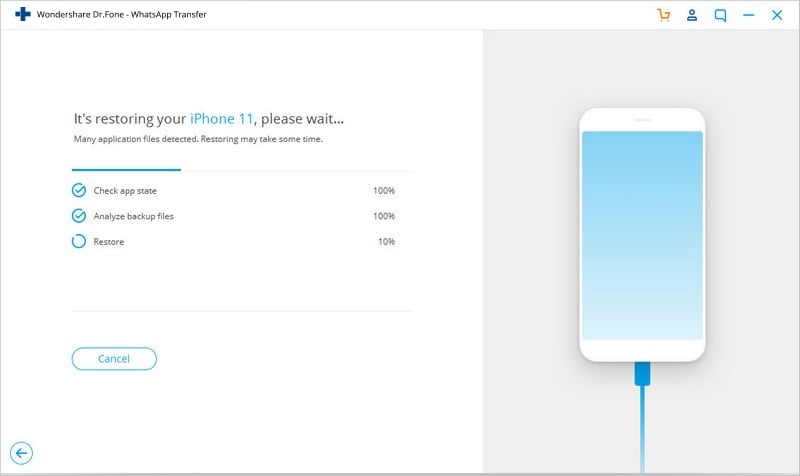
Nota bene: È necessario disattivare "Trova il mio iPhone" prima di ripristinare i messaggi LINE sul nuovo iPhone 11.
Soluzione 2: Ripristinare le chat LINE su un nuovo iPhone 11 utilizzando iCloud
Questo metodo prevede l'utilizzo della funzione di backup LINE iCloud per trasferire le chat LINE da un vecchio iPhone a un iPhone 11. Di seguito sono riportati i passi da fare
Step 1: Assicurati di aver abilitato la funzione di backup iCloud sul vecchio e nuovo iPhone e che entrambi i dispositivi siano collegati al Wi-Fi.
Step 2: Sul tuo vecchio iPhone, apri l'app "LINE".
Step 3: Ora fai clic su "Di più”; "Impostazioni";” Chat & Chiamate vocali";" Backup Cronologia Chat” "; " Esegui Back Up Ora".
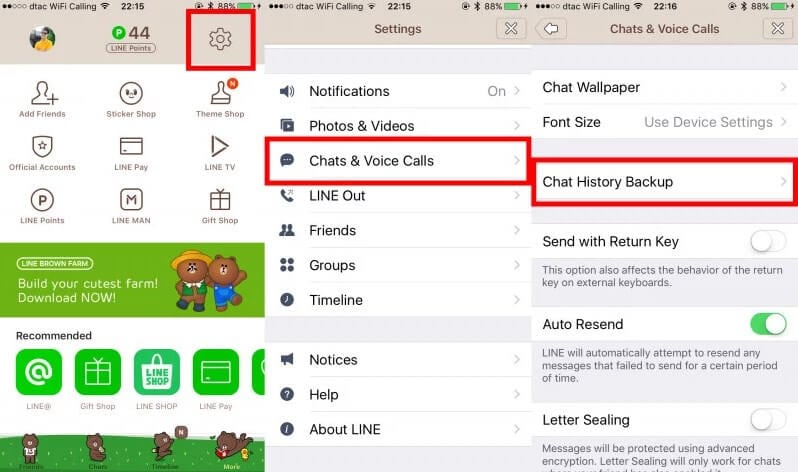
Fase 4: Sul tuo nuovo iPhone, apri l'app "LINE".
Passo 5: Successivamente, accedi al tuo account e segui le istruzioni per completare il processo di configurazione.
Passo 6: Fai clic su "Ripristina cronologia chat per il backup" quando lo schermo avvisa di ripristinare.
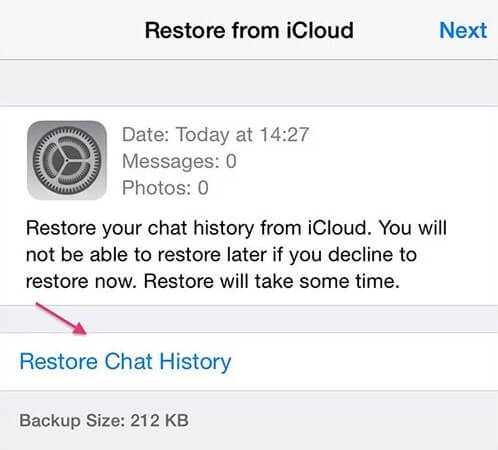
Ecco come è possibile ripristinare i messaggi LINE dal vecchio iPhone al nuovo iPhone 11 utilizzando il backup di iCloud. Come vedi non è possibile effettuare il ripristino in modo selettivo, a differenza di Dr.Fone - Trasferimento WhatsApp.
Soluzione 3: Ripristinare le chat LINE su un nuovo iPhone 11 utilizzando iTunes
Puoi utilizzare anche iTunes per trasferire i dati LINE su iPhone 11 dal tuo vecchio iPhone. Prima di procedere, assicurati di utilizzare l'ultima versione di iTunes. Se sì, segui i seguenti passi per imparare a trasferire i vostri messaggi LINE sul nuovo iPhone -
Fase 1: Per cominciare, collega il tuo vecchio iPhone al computer usando un cavo digitale.
Fase 2: Eseguire iTunes e navigare su "File"; "Dispositivi"; "Backup".
Fase 3: Ora collega il tuo nuovo iPhone al computer e apri "iTunes". Quando ti viene richiesto di configurare il tuo nuovo dispositivo, scegli l'opzione "Ripristina dal backup di iTunes".
Step 4: I dati verranno ripristinati dal vecchio iPhone e potrai trovare le tue vecchie chat LINE sul nuovo iPhone.
Fase 5: Accedi a LINE e sarai avvisato del ripristino delle tue vecchie chat.
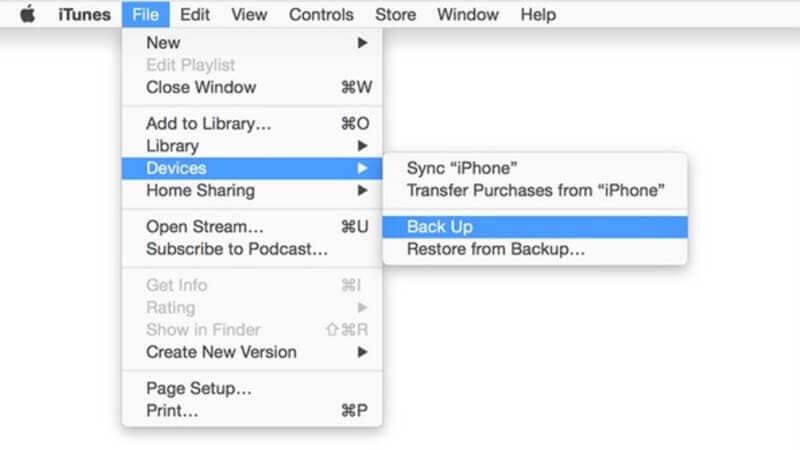
Conclusione:
Questo è tutto su come trasferire le chat LINE da un vecchio iPhone a un iPhone 11. Anche se sono disponibili metodi ufficiali - iTunes o iCloud per ripristinare i vecchi messaggi LINE su un nuovo telefono, Dr.Fone - Trasferimento WhatsApp (iOS) è il più consigliato. Con questo software puoi recuperare le tue vecchie conversazioni LINE con un solo clic e sono inoltre disponibili delle opzioni di trasferimento selettivo e di anteprima.





Nicola Massimo
staff Editor